安装win11操作系统的中文语言包教程
来源:系统家园
时间:2024-01-19 21:07:34 124浏览 收藏
知识点掌握了,还需要不断练习才能熟练运用。下面golang学习网给大家带来一个文章开发实战,手把手教大家学习《安装win11操作系统的中文语言包教程》,在实现功能的过程中也带大家重新温习相关知识点,温故而知新,回头看看说不定又有不一样的感悟!
相信自从win11内测版推出以来,很多朋友都已经更新升级到了win11系统。但是有很多朋友表示win11即使选了china也无法显示中文,其实我们可以通过安装中文语言包的方法来让系统变成中文,下面就一起来看一下吧。
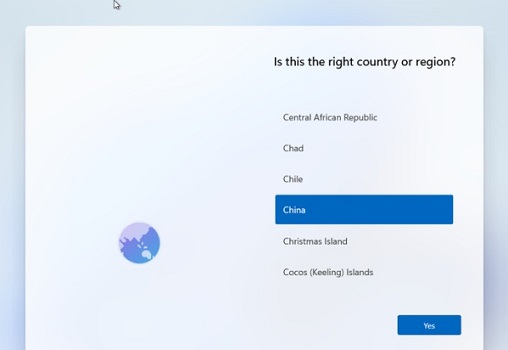
win11怎么安装中文语言包
1、首先打开开始菜单,点击齿轮状按钮,或者选择“settings”
2、进入setting之后,找到并点击打开“Time and language”
3、在Time and language中,点击左边栏的“Language”
4、然后找到“preferred language”,点击下方的“add a language”
5、在弹出的一堆语言窗口中找到“中文”语言包,选择它。
6、添加到列表中后,选中语言包,再点击“Set as primary”
7、最后我们只需要重启系统就可以使用中文语言包了。
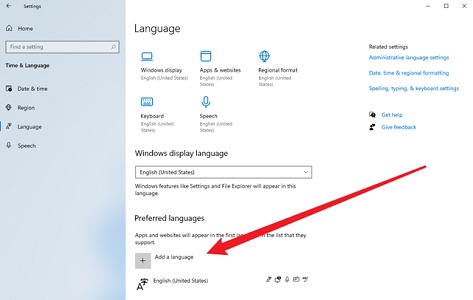
理论要掌握,实操不能落!以上关于《安装win11操作系统的中文语言包教程》的详细介绍,大家都掌握了吧!如果想要继续提升自己的能力,那么就来关注golang学习网公众号吧!
声明:本文转载于:系统家园 如有侵犯,请联系study_golang@163.com删除
相关阅读
更多>
-
501 收藏
-
501 收藏
-
501 收藏
-
501 收藏
-
501 收藏
最新阅读
更多>
-
236 收藏
-
278 收藏
-
367 收藏
-
279 收藏
-
390 收藏
-
266 收藏
-
129 收藏
-
394 收藏
-
240 收藏
-
119 收藏
-
168 收藏
-
277 收藏
课程推荐
更多>
-

- 前端进阶之JavaScript设计模式
- 设计模式是开发人员在软件开发过程中面临一般问题时的解决方案,代表了最佳的实践。本课程的主打内容包括JS常见设计模式以及具体应用场景,打造一站式知识长龙服务,适合有JS基础的同学学习。
- 立即学习 542次学习
-

- GO语言核心编程课程
- 本课程采用真实案例,全面具体可落地,从理论到实践,一步一步将GO核心编程技术、编程思想、底层实现融会贯通,使学习者贴近时代脉搏,做IT互联网时代的弄潮儿。
- 立即学习 511次学习
-

- 简单聊聊mysql8与网络通信
- 如有问题加微信:Le-studyg;在课程中,我们将首先介绍MySQL8的新特性,包括性能优化、安全增强、新数据类型等,帮助学生快速熟悉MySQL8的最新功能。接着,我们将深入解析MySQL的网络通信机制,包括协议、连接管理、数据传输等,让
- 立即学习 498次学习
-

- JavaScript正则表达式基础与实战
- 在任何一门编程语言中,正则表达式,都是一项重要的知识,它提供了高效的字符串匹配与捕获机制,可以极大的简化程序设计。
- 立即学习 487次学习
-

- 从零制作响应式网站—Grid布局
- 本系列教程将展示从零制作一个假想的网络科技公司官网,分为导航,轮播,关于我们,成功案例,服务流程,团队介绍,数据部分,公司动态,底部信息等内容区块。网站整体采用CSSGrid布局,支持响应式,有流畅过渡和展现动画。
- 立即学习 484次学习
